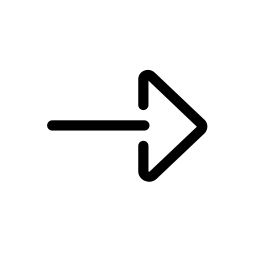Mitsubishi Space Star - Kullanim Kilavuzu 2021 > Cihazınız özel bir eşleştirme kodu
gerektiriyorsa
Mitsubishi Space Star - Kullanim Kilavuzu 2021 > Cihazınız özel bir eşleştirme kodu
gerektiriyorsa
Cihazınız özel bir eşleştirme kodu gerektiriyorsa, eşleştirme kodunu ayarlamanız gerekir. Aşağıdaki işlemleri izleyin.
- SPEECH düğmesine basın.
- "Setup" (Ayarlar) sesli komutunu verin.
- "Pairing options" (Eşleştirme seçenekleri) komutunu verin.
- "Set Code" (Kodu Ayarla) komutunu verin.
- Sesli rehber "Do you want the pairing code to be random or fixed?" (Eşleştirme kodunun rastgele seçilmesini mi sabit olmasını mı isterseniz?) diye sorar. "Fixed" (Sabit) deyin.
- Sesli rehber "Please say a 4-digit pairing code" (Lütfen 4 haneli bir eşleştirme kodu söyleyin) diyecektir. 4 haneli bir sayı söyleyin.
- Sesli rehber "Pairing code set to pairing code"
(Eşleştirme kodu eşleştirme koduna
ayarlanmıştır) diyecektir.
Doğrulama işlevi devredeyken, sistem söylenilen sayının kabul edilebilir olduğunu doğrular. "Yes" (Evet) diyin.
"No" (Hayır) derseniz sistem 6. adıma döner.
- Sesli rehber "Do you want to pair a device now?" (Şimdi yeni bir cihaz eşleştirmek ister misiniz?) diye soracaktır. "Evet" diye yanıtladığınızda, sistem eşleştirme sürecindeki 3. Adıma geçecektir. "Eşleştirme işlemi- Tip 2" bölümünü inceleyin.
Cihaz seçme
Araçtaki eşleştirilmiş Bluetooth cihazı sayısı birden fazla ise, en son bağlanan cep telefonu veya müzik çalar otomatik olarak Bluetooth 2.0 arayüzüne bağlanır.
Eşleştirilmiş başka bir cep telefonu veya müzik çalara aşağıdaki ayar değiştirme prosedürlerini izleyerek bağlanabilirsiniz.
Cep telefonu seçmek için
- SPEECH düğmesine basın.
- "Setup" (Ayarlar) komutunu verin.
- "Select phone" (Telefon seç) komutunu verin.
- Sesli rehber "Please say" (Lütfen söyleyin)
dedikten sonra, cep telefonlarının
numaraları ve ilgili cep telefonlarının cihaz
adları en son bağlanan cep telefonundan
başlanarak sırayla okunacaktır.
Bağlanmak istediğiniz cep telefonunun numarasını söyleyin.
Doğrulama işlevi devredeyken, sistem bağlanmak istediğiniz telefonun doğru olup olmadığını size tekrar sorar. Devam etmek için "Yes" (Evet) deyin ve cep telefonuna bağlanın.
"No" (Hayır) dediğinizde sesli rehber "Please say" (Lütfen söyleyin) diyecektir. Bağlanmak istediğiniz telefonun numarasını söyleyin.
NOT
Sistem tarafından ilgili cep telefonlarının cihaz adlarının ve eşleşen numaraların tümünün okunmasını beklemeden de SPEECH düğmesine basarak ve numarayı söyleyerek bir telefona her zaman bağlanabilirsiniz.
- Seçilen telefon Bluetooth 2.0 arayüzüne bağlanır. Sesli rehber "<cihaz adı> selected" (<cihaz adı> seçildi) diyecek ve ardından sistem ana menüye dönecektir.
Müzik çalar seçmek için
- SPEECH düğmesine basın.
- "Setup" (Ayarlar) komutunu verin.
- "Select music player" (Müzik çalar seç) komutunu verin.
- Sesli rehber "Please say" (Lütfen söyleyin)
dedikten sonra, müzik çalarların numaraları
ve ilgili müzik çalarların cihaz adları en
son bağlanan müzik çalardan başlanarak
sırayla okunacaktır.
Bağlanmak istediğiniz müzik çaların numarasını söyleyin.
Doğrulama işlevi devredeyken, sistem bağlanmak istediğiniz müzik çaların doğru olup olmadığını size tekrar sorar. Devam etmek için "Yes" (Evet) deyin ve müzik çalara bağlanın. "No" (Hayır) dediğinizde sesli rehber "Please say" (Lütfen söyleyin) diyecektir. Bağlanmak istediğiniz müzik çaların numarasını söyleyin.
NOT
Sistem tarafından ilgili müzik çalarların cihaz adlarının ve eşleşen numaraların tümünün okunmasını beklemeden de SPEECH düğmesine basarak ve numarayı söyleyerek bir müzik çalara her zaman bağlanabilirsiniz.
- Seçilen müzik çalar Bluetooth 2.0 arayüzüne bağlanır. Sesli rehber "<cihaz adı> selected" (<cihaz adı> seçildi) diyecek ve ardından sistem ana menüye dönecektir.
Cihaz silme
Eşleştirilmiş bir Bluetooth cihazını Bluetooth 2.0 arayüzünden silmek için aşağıdaki prosedürü izleyin.
1. SPEECH düğmesine basın.
2. "Setup" (Ayarlar) komutunu verin.
3. "Pairing options" (Eşleştirme seçenekleri) komutunu verin.
Sesli rehber "Select one of the following: pair, edit, delete, or list" (Şunlardan birini seçin: eşleştir, düzenle, sil veya listele) der. "Delete" (Sil) deyin.
5. Sesli rehber "Please say" (Lütfen söyleyin) dedikten sonra, cihazların numaraları ve ilgili cihaz adları en son bağlanan cihazdan başlanarak sırayla okunacaktır. Tüm eşleştirilmiş cihazların okunması tamamlandıktan sonra, sesli rehber "or all" (veya tümü) der.
Sistemden silmek istediğiniz cihazın numarasını söyleyin.
Eşleştirilmiş telefonların tümünü silmek istiyorsanız "All" (Tümü) deyin.
6. Doğrulama amacıyla, sesli rehber "Deleting device tag number"(cihaz adı numarası silinecek). "Is this correct?" (Bu doğru mu?) veya "Deleting all devices" (Tüm cihazlar silinecek) Is this correct?" (Bu doğru mu?) der.
Telefonu (telefonları) silmek için "Evet" (Yes) deyin. "No" (Hayır) derseniz sistem 4. adıma döner.
7. Sesli rehber "Deleted" (Silindi) diyecek ve sonrasında system cihaz silme işlemini sonlandıracaktır.
NOT
Cihaz silme işlemi herhangi bir sebeple başarısız olursa, sesli rehber "Delete failed" (Silinemedi) diyecek ve sistem cihaz silme işlemini iptal edecektir.
Eşleşen bir Bluetooth cihazını kontrol etme
Eşleşen bir Bluetooth cihazını aşağıdaki adımları izleyerek kontrol edebilirsiniz.
SPEECH düğmesine basın.
2. "Setup" (Ayarlar) komutunu verin.
3. "Pairing options" (Eşleştirme seçenekleri) komutunu verin.
4. Sesli rehber "Select one of the following: pair, edit, delete, or list" (Şunlardan birini seçin: eşleştir, düzenle, sil veya listele) der. "List" (Liste) deyin.
5. Sesli rehber ilgili cihazların cihaz adlarını en son bağlanmış olan Bluetooth cihazından başlayarak sırayla okuyacaktır.
6. Tüm eşleşen Bluetooth cihaz adları okunduktan sonra, sesli rehber "End of list, would you like to start from the beginning?" (Liste bitti, listeyi tekrar dinlemek ister misiniz?) sorusunu soracaktır.
Listeyi tekrar baştan dinlemek için "Yes" (Evet) cevabını verin.
İşlem tamamlanınca ana menüye dönmek için "No" (Hayır) deyin.
NOT
- Liste okunurken SPEECH düğmesine basıp
bırakır ve ardından "Continue" (Devam)
veya "Previous" (Önceki) derseniz, sistem
ilerler veya listeyi başa sarar.
Sıradaki en yüksek numaralı cihaza gitmek için "Continue" (Devam) veya önceki numaraya sahip telefona dönmek için "Previous" (Önceki) deyin.
- Liste okunurken SPEECH düğmesine basıp bırakarak ve ardından "Edit" (Düzelt) diyerek, cihaz adını değiştirebilirsiniz.
- Liste okunurken SPEECH düğmesine basıp bırakarak ve ardından "Select phone" (Telefon seç) diyerek, bağlanacak telefonu değiştirebilirsiniz.
- Liste okunurken SPEECH düğmesine basıp bırakarak ve ardından "Select music player" (Müzik çalar seç) diyerek, bağlanacak müzik çaları değiştirebilirsiniz.
Cihaz adı değiştirme
Eşleşen bir cep telefonunun veya müzik çaların adını değiştirebilirsiniz.
Cihaz adı değiştirmek için aşağıdaki adımları izleyin.
- SPEECH düğmesine basın.
- "Setup" (Ayarlar) komutunu verin.
- "Pairing options" (Eşleştirme seçenekleri) komutunu verin.
- Sesli rehber "Select one of the following: pair, edit, delete, or list" (Şunlardan birini seçin: eşleştir, düzenle, sil veya listele) der. "Edit" (Düzenle) deyin.
- Sesli rehber "Please say" (Lütfen
söyleyin) der ve ardından Bluetooth cihazların numaraları ve ilgili
cihaz adları en son bağlanan Bluetooth
cihaztan başlanarak sırayla okunur.
Tüm eşleşen cihaz adları okunduktan sonra sistem "Which device, please?" (Hangi cihaz, lütfen seçiminizi yapın) diyecektir. Değiştirmek istediğiniz cihaz adını söyleyin.
NOT
Liste okunurken SPEECH düğmesine basıp bırakabilir ve ardından değiştirmek istediğiniz cihaz adını hemen söyleyebilirsiniz.
- Sesli rehber "New name, please" (Yeni ad
lütfen) diyecektir. Yeni cihaz adı olarak
kaydetmek istediğiniz adı söyleyin.
Doğrulama fonksiyonu devrede ise, sistem "<Yeni cihaz adı>. Is this correct?" (Bu doğru mu?) der. "Yes" (Evet) diyin. "No" (Hayır) diyebilir ve ardından kaydetmek istediğiniz yeni bir aygıt adını tekrar söyleyebilirsiniz.
- Aygıt adı değiştirilir.
Değiştirme işlemi tamamlandığında sesli rehber "New name saved" (Yeni ad kaydedildi) diyecek ve ardından sistem ana menüye dönecektir.
Bluetooth üzerinden bağlı bir müzik çaların kullanımı